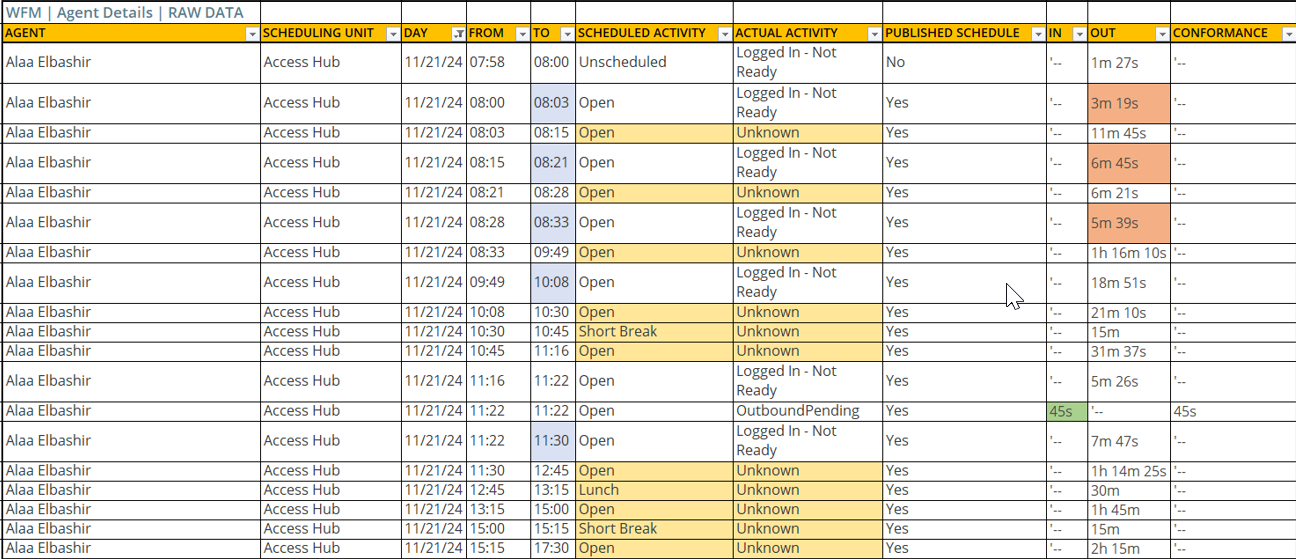Se um funcionário pertencer a um locatário configurado com um não CXone Mpower ACD, certifique-se de que o ID de login ACD esteja atribuído no perfil do funcionário. Isso é necessário para mapear o estado do agente, monitorar a adesão em tempo real e gerar relatórios.
Adesão em Tempo Real A Adesão em Tempo Real (RTA) ajuda você a ver se seus agentes estão aderindo às suas agendas. Você pode usar a tabela RTA para comparar as atividades agendadas e reais de seus agentes. Isso ajuda você a identificar os agentes que estão atualmente fora de adesão. A adesão é monitorada comparando as categorias reais e programadas, ou mapeando as atividades reais com as atividades agendadas.
Caso você não veja as categorias na página, talvez precise habilitar o novo método de monitoramento.
|
adesão do agente |
atividade agendada do agente |
atividade real do agente |
|---|---|---|
|
Em adesão |
Em chamada |
Em chamada |
|
Indisponível |
Em chamada |
Pausa |
No RTA, é possível:
-
Veja quanto tempo os agentes estão fora da adesão.
-
Ver quando o ID de login do ACD de um agente ou a atividade real não está mapeada.
-
Concentre-se em diferentes dados de adesão usando as guias.
-
Filtre dados por agentes, unidades de agendamento, WEMcompetências
 Área de especialização de um funcionário. Uma competência pode ser fluência em um idioma específico ou habilidades de negócios, como vendas ou suporte técnico., atividades agendadas ou atividades reais.
Área de especialização de um funcionário. Uma competência pode ser fluência em um idioma específico ou habilidades de negócios, como vendas ou suporte técnico., atividades agendadas ou atividades reais. -
Exportardados históricos de adesão.
Você só pode ver os usuários nas unidades de programação (ou equipes) que você tem permissão para ver no visualizar atribuído a você.
Estados de adesão
Estes são os estados de adesão em que um agente pode estar:
-
Em adesão: quando os agentes estão realizando as atividades para as quais estão programados.
-
Fora de adesão (OOA): quando os agentes não estão realizando as atividades agendadas. Isso geralmente acontece quando as categorias de adesão ou o mapeamento de ACD não coincidem. Por exemplo, um agente pode estar programado para fazer um intervalo, mas está atendendo a chamadas.
Quando a categoria de adesão está faltando para a atividade agendada ou real, mas não para ambas, ela é OOA. Caso ambas as categorias estiverem ausentes e as atividades não estiverem no mesmo mapeamento do ACD.
-
OOA aberto: quando os agentes estão agendados para estarem abertos para interações e estão fora de adesão. Os agentes ficam com OOA aberto mesmo se a atividade atual deles for aberto para interações.
O ícone de fone de ouvido
 representa Fora de adesão severa. Isso indica quando os agentes estão agendados para estarem abertos para interações, mas a atividade real não está aberta.
representa Fora de adesão severa. Isso indica quando os agentes estão agendados para estarem abertos para interações, mas a atividade real não está aberta. Ver exemplo
Ver exemplo
OOA aberto e OOA severo
 informam quando os agentes não estão envolvidos na atividade aberta para a qual estão agendados. A diferença é quando a atividade real também é uma atividade aberta: eles são apenas OOA aberto.
informam quando os agentes não estão envolvidos na atividade aberta para a qual estão agendados. A diferença é quando a atividade real também é uma atividade aberta: eles são apenas OOA aberto.Na tabela, os agentes estão com OOA aberto e severo quando a atividade agendada ou categoria é aberta, e a real é Pausa. No entanto, se o Real for Outbound_Open, eles serão somente OOA aberto e não OOA severo
 .
.Agendado
Real
Fora da adesão (ooa)
ooa aberto
ooa severo

Pausa
Abrir
v Abrir
Pausa
v v v
Abrir Outbound_Open v v -
Não calculado: quando o sistema não consegue dizer se o agente está em ou fora de adesão. Por exemplo, o agente tem uma atividade real, mas ela não está mapeada. Nesse caso, os agentes estão trabalhando, mas WFM não conseguem reconhecer a atividade. Outro exemplo é quando o agente não está trabalhando e não está programado para trabalhar. Ele está fora do escritório, então não há cronograma a cumprir.
-
Em tempo real a adesão é calculada: quando um agente tem uma agenda ativa. Um agente tem um estado ativo (os agentes estão conectados e se movem entre estados). Alterações em tempo real nos agendamentos e/ou configurações serão refletidas quase imediatamente no RTA e podem causar uma alteração de adesão (de Em adesão para Fora de adesão e vice-versa) Para garantir a consistência do relatório de adesão, evite alterar as configurações durante o ciclo de relatórios.
Guias de adesão em tempo real
Usando as guias RTA, você pode escolher os dados de adesão que deseja analisar.
Você pode pesquisar agentes específicos ou filtrar os dados por unidades de agendamento, WEMcompetências![]() Área de especialização de um funcionário. Uma competência pode ser fluência em um idioma específico ou habilidades de negócios, como vendas ou suporte técnico., atividades agendadas ou reais e grupos.
Área de especialização de um funcionário. Uma competência pode ser fluência em um idioma específico ou habilidades de negócios, como vendas ou suporte técnico., atividades agendadas ou reais e grupos.
Todas as guias são afetadas quando você filtra. Digamos que você filtre por uma unidade de agendamento específica na guia Agentes ativos. Ao acessar a guia Em adesão, você verá apenas os agentes dessa unidade de agendamento, até que o filtro seja limpo. Ao se filtrar, os valores contidos nas guias serão ajustados, refletindo os dados filtrados.
As guias RTA são:
-
Agentes ativos: exibe dados de todos os agentes que possuem uma atividade agendada ou atividade real. Os agentes que não estão agendados ou trabalhando não serão exibidos (incluindo agentes que estão fora do escritório). Digamos que você gerencie 100 agentes. Atualmente, dez destes estão de férias e cinco estão no ambiente de trabalho, mas ainda não efetuaram o login. Nesse caso, a RTA exibe 85 agentes.
-
Fora da adesão: Exibe apenas os agentes que estão fora de adesão. Entre parênteses, é possível ver quantos destes agentes devem estar abertos (OOA aberto).
Por exemplo: a guia indica: Fora de adesão: 25 (10 abertos). Isso significa que há um total de 25 agentes indisponíveis. 10 desses agentes estão agendados para estarem abertos.
-
Em adesão: exibe apenas os agentes que estiverem em adesão em relação à atividade agendada. Entre parênteses, é possível ver a porcentagem de agentes que estão em adesão, do total de agentes ativos. Digamos que haja 80 agentes ativos. 60 agentes estão em adesão. A guia exibirá: Em adesão: 60 (75%).
-
Não mapeado: exibe aos agentes que seus ID de login ACD ou atividade real não estão mapeados. O ícone de alerta
 será exibido ao lado dos agentes que necessitarem de mapeamento.
será exibido ao lado dos agentes que necessitarem de mapeamento.
Tabela de adesão em tempo real
As colunas da tabela são:
-
Não mapeado: mostra quando o ID de login ACD do agente ou a atividade real não são mapeados com um ícone de alerta
 .
. -
Agente: O nome do agente.
-
Fora de adesão: por quanto tempo as categorias agendadas não correspondem às categorias reais.
O horário é exibido em vermelho, e só aparece se o agente estiver atualmente fora da adesão.
Será exibido um ícone de fone de ouvido
 se o agente estiver fora da adesão e agendado para estar aberto a interações (OOA aberto).
se o agente estiver fora da adesão e agendado para estar aberto a interações (OOA aberto).Se o método de monitoramento aprimorado de adesão não estiver ativado, as atividades serão comparadas e não as categorias.
-
Atividade agendada: A atividade que aparece atualmente na agenda do agente. Exibe Não agendado se nenhum turno ou atividade estiver agendada.
Pode ser qualquer uma das atividades dos códigos de atividade no WEM. O código de cores das atividades pode não ser exibido. Isso acontece quando o método de monitoramento aprimorado da adesão está ativado.
 Saiba mais
Saiba mais
Cada código de atividade pode ser exibido como um tipo com um código de cor. Por exemplo, atividades de pausa e ocupado são codificadas como verde
 e laranja
e laranja  , respectivamente.
, respectivamente.No entanto, diferentes tipos de atividades podem ser incluídos em uma categoria, e a adesão é monitorada pela comparação de categorias. Isso significa que o código de cores da atividade é irrelevante e não é exibido.
-
Categoria programada: a categoria da atividade agendada. Aprenda como atribuir atividades a categorias. A célula estará vazia se não houver atividade agendada ou se a atividade não estiver atribuída a uma categoria. Se esta coluna estiver faltando, o método de monitoramento aprimorado da adesão precisa ser ativado.
-
Atividade real: A atividade que o agente está realizando, conforme recebida do sistema ACD.
Cada evento ACD é mapeado para uma atividade. Quando ocorre um novo evento, o ACD envia os dados para a Adesão em Tempo Real e a atividade real do agente é atualizada.
-
Categoria real : a categoria da atividade real. Aprenda como atribuir atividades a categorias. A célula estará vazia se a atividade real for desconhecida ou não mapeada ou se a atividade não estiver atribuída a uma categoria. Se esta coluna estiver faltando, o método de monitoramento aprimorado da adesão precisa ser ativado.
-
Tempo no estado: Há quanto tempo o agente está na atividade real.
Às 9:00, você olha para a adesão de Jessie. A coluna exibe:
-
Fora da adesão:
 01:00:00. Jessie está Indisponível por uma hora.
01:00:00. Jessie está Indisponível por uma hora. -
Categoria agendada: Aberta.
-
Categoria real: Pausa. Jessie está em pausa em vez de estar disponível para chamadas.
-
Tempo no estado: 01:00:00. Jessie está em pausa por uma hora.
Às 9h30, você verifica novamente a adesão de Jessie:
-
Fora da adesão:
 01:30:00. Jessie ainda está indisponivel.
01:30:00. Jessie ainda está indisponivel. -
Categoria agendada: Aberta.
-
Categoria real: Reunião. Jessie estava em pausa e agora está em uma reunião.
-
Tempo no estado: 00:25:00. Jessie está em uma reunião há 25 minutos. Jessie provavelmente estava fazendo uma pausa de 65 minutos.
Às 10:00, você Jessie novamente:
-
Fora da adesão: 02:00:00. Jessie ainda está indisponivel.
-
Categoria agendada: Pausa.
-
Categoria real: Aberto. Jessie deveria estar em pausa, mas está disponível para chamadas.
-
Tempo no estado: 00:30:00. Jessie começou a lidar com as interações, mas estava programada como pausa.
Quando há um ícone de alerta ![]() , você pode mapear o ACD ID de login ou a atividade real diretamente no RTA.
, você pode mapear o ACD ID de login ou a atividade real diretamente no RTA.
Manipulando ACD não mapeados ID de login ou atividade real com o ícone de alerta ![]() :
:
-
ACD ID de login: aparece se o agente não tiver pelo menos uma ACD ID de login no registro do agente.
Para adicionar a ID de login, clique em Adicionar ao lado do nome do agente. No pop-up, insira um ID do usuário ACD e clique em Atribuir.
-
Atividade real: aparece se a atividade real de ACD não tiver sido mapeada para um código de atividade em seu sistema WEM. Para obter mais informações, consulte Mapear eventos ACD para Atividades.
Para mapear a atividade, clique em Mapear ao lado da atividade real.
Insira um nome de mapeamento e selecione um código de atividade. O sistema mostra a ID do eventos do ACD, Motivo do evento e Estado.
Quando terminar, clique em Enviar.
ACD eventos mapeados para login e logoff Códigos de atividade
Ao mapear ACD eventos, há dois códigos que não aparecem na página de código de atividade: Login e Logoff. Normalmente, essas atividades não são agendadas.
Esses eventos aparecem no RTA como atividades reais até que uma nova atividade real seja recebida, geralmente imediatamente. Logo após os agentes efetuarem login, um novo evento ACD será iniciado.
Esses códigos de atividade são mapeados automaticamente para ACD eventos para monitorar a adesão.
|
Atividade real |
ATIVIDADE AGENDADA |
ADESÃO |
|---|---|---|
|
Iniciar sessão |
Abrir |
Em |
|
Fora |
||
|
Não programado |
Em |
|
|
Logout
|
Abrir |
Fora |
|
Fechado |
Em |
|
|
Não programado |
Em |
Exemplos:
-
Johnny faz logoff às 11h, mas está programado para ficar disponível para interações até 12h. Nesse caso, ele estará indisponivel porque ainda deveria estar trabalhando.
-
June faz login às 8h30 e está programada para estar disponível para chamadas nesse horário. Neste caso, ela estará indisponível.
Exportar adesão em tempo real como CSV
Além de monitorar a adesão diretamente da tabela Adesão em tempo real, você também pode exportar um relatório histórico de adesão para revisar os dados brutos de adesão das unidades de agendamento selecionadas por até 30 dias. O relatório de adesão é exportado como um arquivo CSV.
Taxa de atualização de dados: 3 horas
No relatório, cada atividade do agente é listada em sua própria linha. A atividade do agente pode abranger várias linhas, dependendo da divisão da adesão.
John estava programado para estar aberto para receber chamadas das 8:00 às 10:00. Ele estava realmente disponível para chamadas entre 9:00 e 11:00. O relatório histórico de adesão exibirá a atividade em três linhas:
8:00-09:00: Fora de Adesão
9:00-10:00: Em Adesão
10:00-11:00: Fora de Adesão
John só cumpriu sua agenda por uma hora.
Para exportar um relatório histórico de adesão:
-
Clique no seletor de aplicativo
 e selecioneWFM.
e selecioneWFM. -
Clique em Adesão em Tempo Real.
-
Clique em Exportar.
-
Selecione uma Unidades de agendamento e defina o prazo para o relatório. Você pode gerar e exportar um relatório de até 30 dias.
-
Clique em Exportarpara enviar a solicitação de exportação. Quando o arquivo estiver pronto, você receberá uma notificação. O link para download é compartilhado por e-mail.
Você pode encaminhar o e-mail para outros funcionários para acessar o link de download.
O cálculo da adesão no relatório depende de você ter optado pelo monitoramento aprimorado da adesão.
 Exemplo de relatório de adesão (sem utilizar o monitoramento aprimorado da adesão)
Exemplo de relatório de adesão (sem utilizar o monitoramento aprimorado da adesão)
Aqui está um exemplo de Relatório de Adesão exportado quando você não optou pelo monitoramento aprimorado da adesão:

Lembre-se de que todas as atividades não mapeadas aparecerão como Não mapeadas no CSV. Portanto, a adesão não será calculada para essas atividades.
As atividades reais aparecerão como Desconhecido quando um agente não fizer login ou se houver um problema técnico com ACD transferência de dados. Neste caso, a adesão será calculada como se a atividade fosse uma atividade fechada.

Se um agente sair ou sair do sistema, o relatório de adesão exibirá seu status como Desconhecido para a atividade real.
Com esse método, dois parâmetros adicionais são incluídos no relatório:
-
Categoria agendada
-
Categoria real
A duração durante a qual a categoria real corresponde à categoria agendada é relatada como em adesão. Caso contrário, o tempo do agente será apresentado como fora de adesão.
Tenha em mente que as células vazias na categoria agendada ou real significam que essas atividades não estão mapeadas para nenhuma das categorias.
Se não houver dados, um relatório em branco será gerado. Por exemplo, quando nenhum cronograma é gerado para os agentes, é gerado um relatório em branco, pois não há dados para analisar.
Solucionar problemas RTA
Por exemplo, você concedeu ao agente uma pausa merecida, mas ele deveria estar aberto para interações. Você não quer que o RTA o marque como fora de adesão.
Para que o agente esteja em adesão, você pode atualizar a agenda dele no Gerenciador de Agendamento. No Gerenciador de Agendamento, altere a atividade atual do agente para pausa (ou a atividade desejada) e publique a agenda. A alteração é refletida automaticamente no RTA e no relatório de Adesão.
Agentes podem ser marcados como fora de adesão se estiverem trabalhando horas extras.
Para garantir que os agentes estejam em adesão, é recomendado que você os agende com códigos de atividade de hora extra designados.
Isso significa que um agente está envolvido em uma atividade não reconhecida. Em outras palavras, a atividade do agente proveniente do ACD não é mapeada para um código de atividade WFM. Como o WFM não reconhece a atividade, ele não pode marcar o agente como fora de adesão.
Para corrigir isso, mapeie a atividade ACD para um código WFM atividade.
O RTA apenas monitora em tempo real as atividades atuais dos agentes. Você pode usar o Relatório de Adesão para analisar dias, turnos e desempenhos dos agentes.